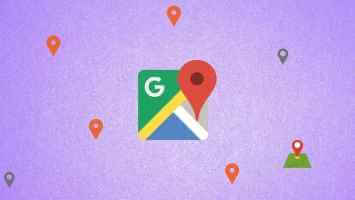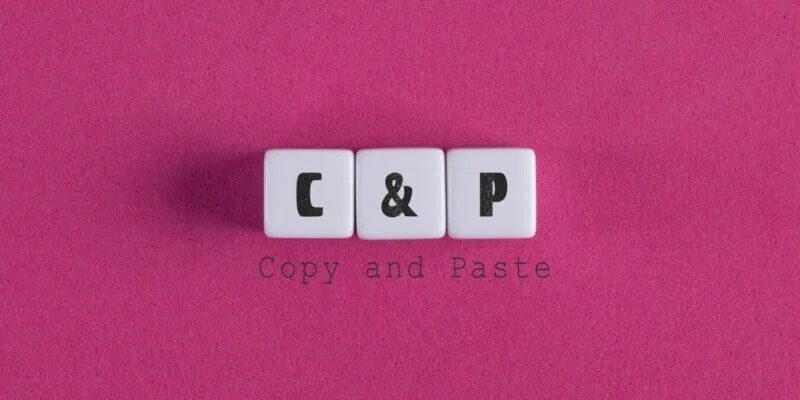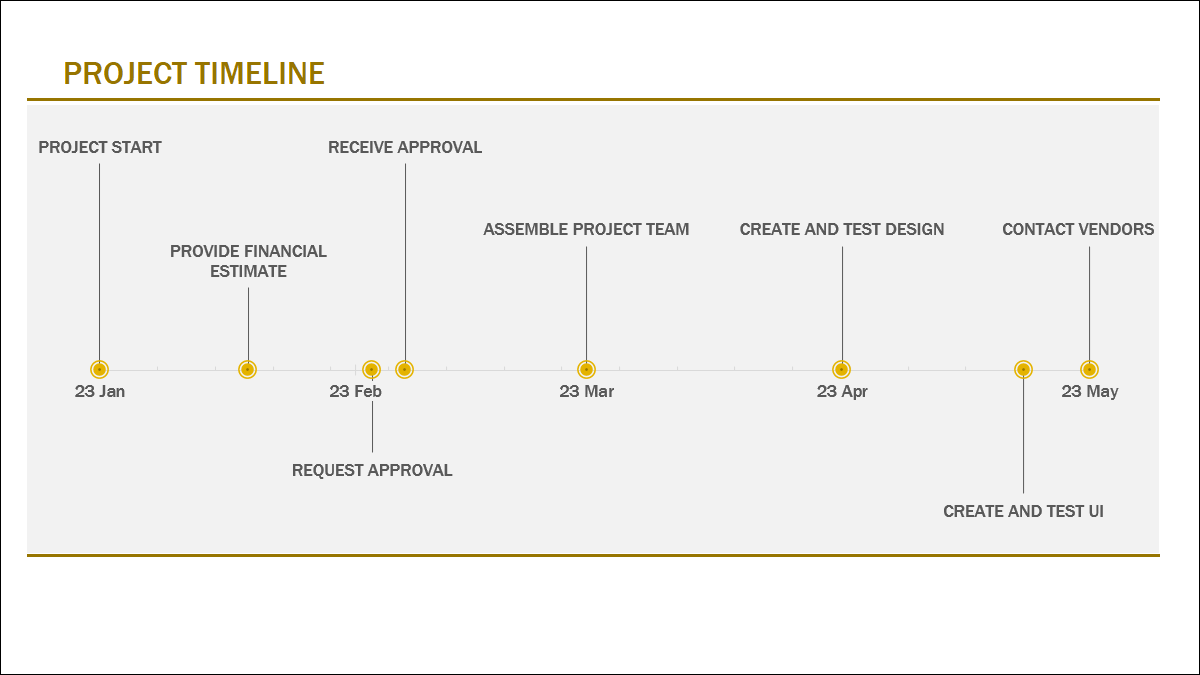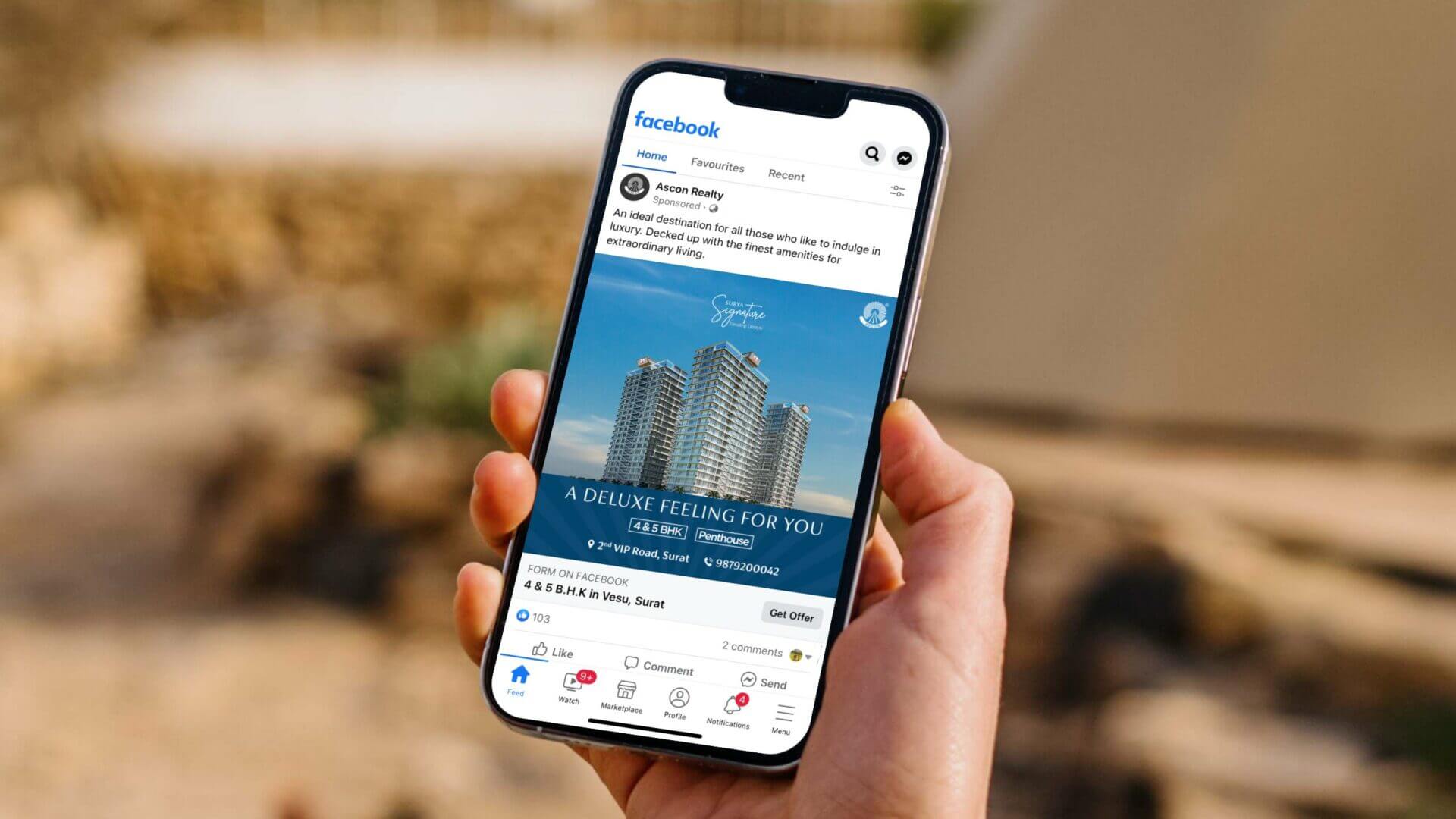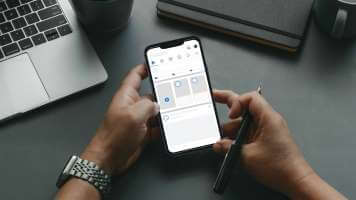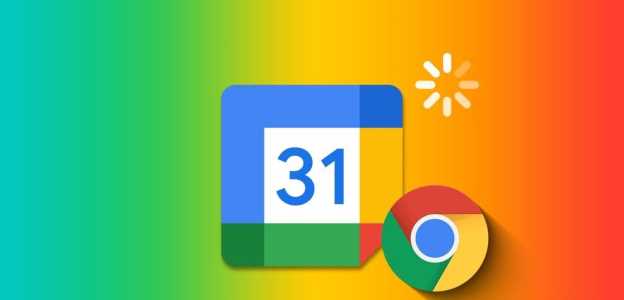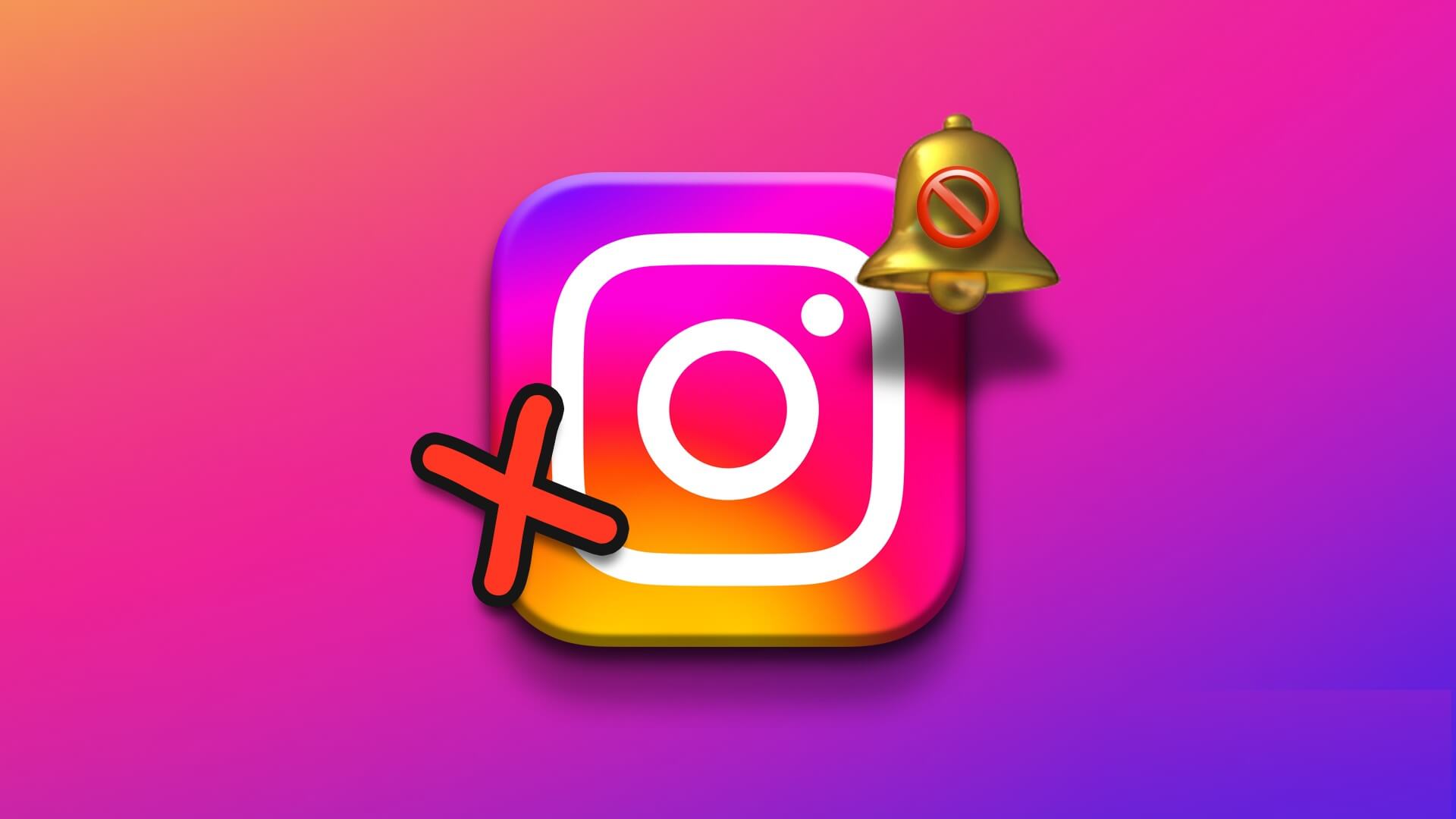يستخدم Microsoft PowerPoint Водяной знак широко используется для слайд-презентаций и презентаций. Слайды могут быть конфиденциальными или личными, а также содержать черновик. В любом случае водяной знак поможет ненавязчиво донести мысль. PowerPoint позволяет создавать и добавлять водяные знаки как на слайды, так и на изображения.
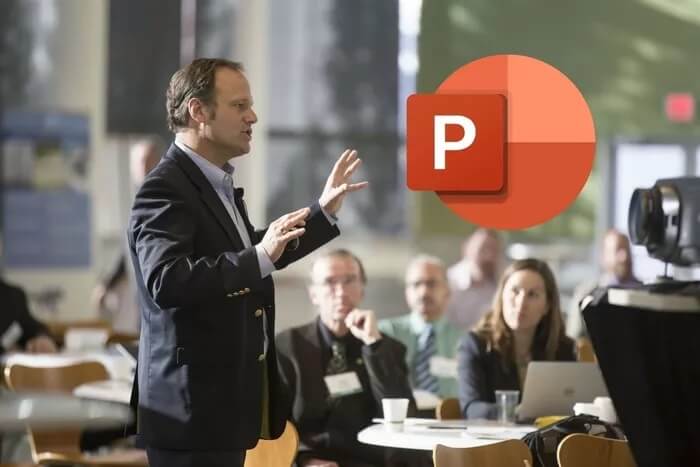
Водяной знак — это изображение, помещённое на фон и слегка размытое, чтобы не мешать тексту и другим элементам слайда. Вы также можете разместить логотип своей компании, чтобы предотвратить несанкционированное распространение. В любом случае, существует способ добавить водяной знак на слайды PowerPoint.
Создание и добавление водяного знака на слайды
Вы можете добавить водяной знак на отдельные слайды или на все слайды PowerPoint одновременно. Если вы хотите добавить его на все слайды сразу,Используйте функцию «Мастер слайдов» (Начните с шага 1 ниже.) Мы воспользуемся функцией «Мастер слайдов», чтобы добавить водяной знак на все слайды, но если вы хотите добавить водяной знак только на один слайд, пропустите первые два шага ниже (начните с шага 3).
Обратите внимание, что первый слайд презентации обычно является главным слайдом, и любые изменения дизайна этого слайда, например шрифты или фон, будут отражены на всех слайдах.
Мы будем использовать PowerPoint 365, но шаги останутся более или менее теми же и для других версий.
Шаг 1: Щелкните вкладку عرض В строке меню выберите Мастер слайдов.
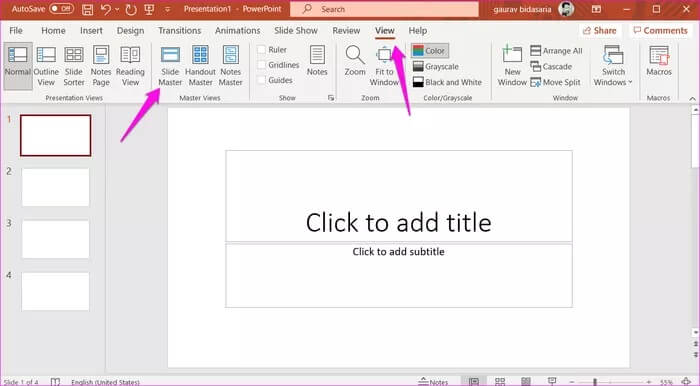
Шаг 2: Выберите первый слайд (мастер-слайд) на левой боковой панели. Вы заметите, что все остальные слайды располагаются под ним.
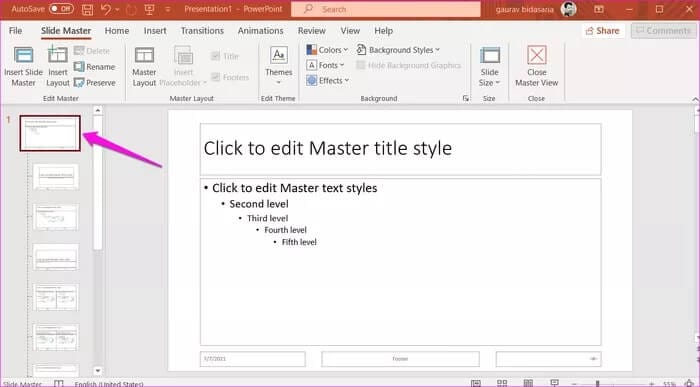
Шаг 3: Теперь на вкладкеВставлять, нажмите кнопкуТекстовое поле«Выберите вариант»Нарисуйте горизонтальное текстовое поле».
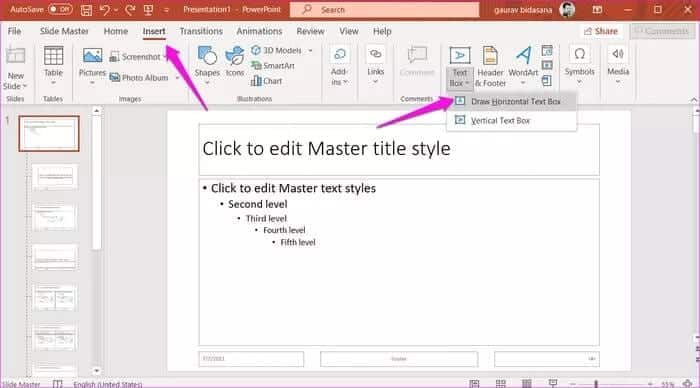
Шаг 4: В центре выбранного слайда появится текстовое поле. В нашем случае это мастер-слайд. Вы можете перетаскивать углы, чтобы изменить размер сейчас или позже.

Шаг 5: Добившись нужного размера текстового поля, щёлкните в любом месте внутри него и начните вводить текст. Перейдите на вкладку «Главная», чтобы настроить тип шрифта, размер, цвет и другие параметры водяного знака. В некоторых версиях PowerPoint эти параметры могут находиться на вкладке «Главная». Координаты Вместо этого.
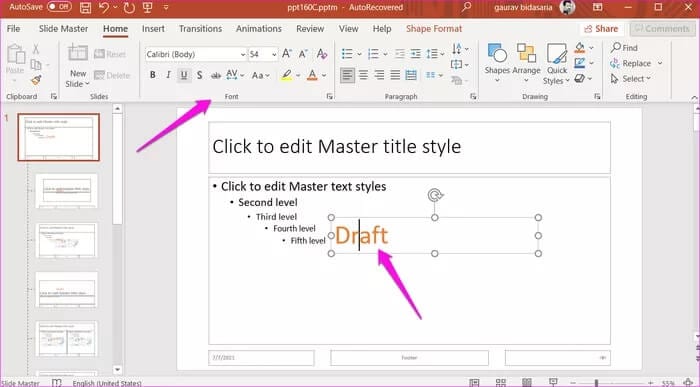
Шаг 6: Теперь вы можете перевернуть водяной знак, используя круглую ручку вверху.
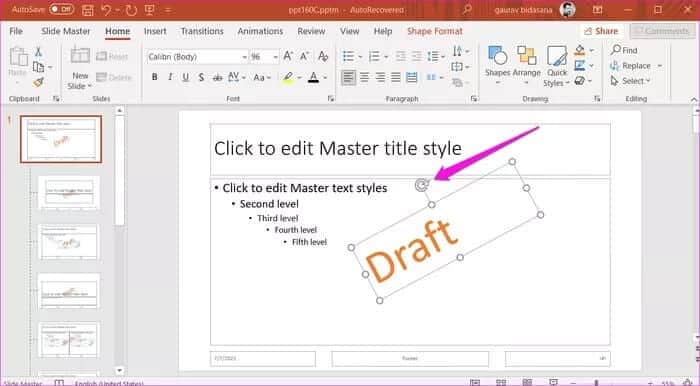
Шаг 7: Выберите вариант Отправить обратно В меню «Упорядочить» оставьте водяной знак на заднем плане, чтобы текст и другие элементы на слайдах были четко видны зрителям.
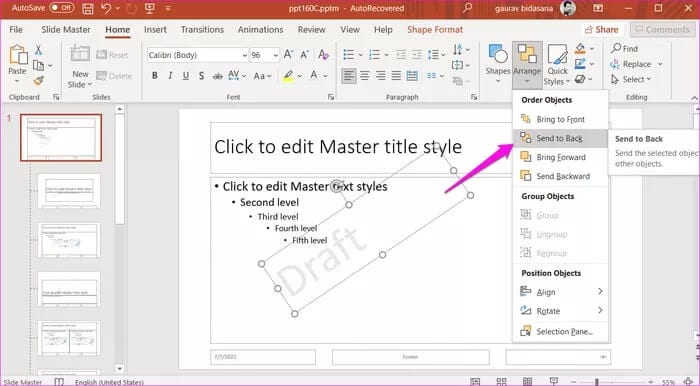
Шаг 8: Щелкните правой кнопкой мыши по главному слайду и выберите фоновый формат.
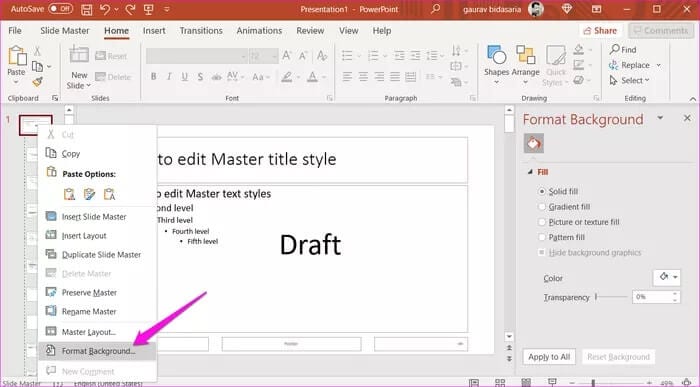
Шаг 9: Справа появится боковая панель. На вкладке «Текст» увеличьте прозрачность до 80% или другого значения, чтобы водяной знак слился с фоном, а другие элементы и текст стали более заметными.
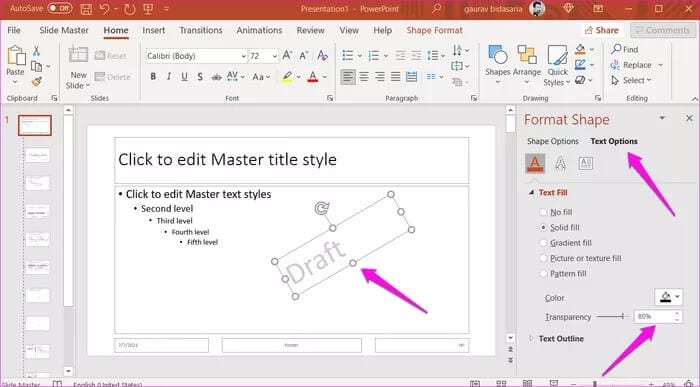
Шаг 10: Когда вы будете удовлетворены водяным знаком, нажмите Обычный На вкладке Вид.
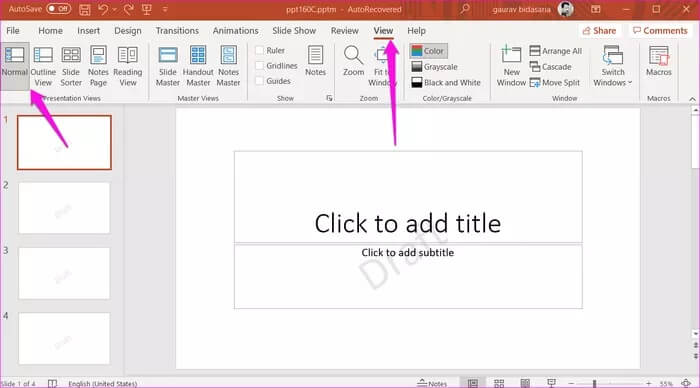
Ваш водяной знак готов и должен быть виден на всех текущих и будущих слайдах, созданных и добавленных в вашу презентацию PowerPoint. Рекомендуется выбрать светлый цвет, чтобы текст и другие элементы были хорошо видны невооруженным глазом.
Создание и добавление водяных знаков к изображениям в PowerPoint
Планируете добавить оригинальные скриншоты или изображения на слайды PowerPoint? Описанный выше метод добавит водяной знак только на слайды, а не на изображения. Однако есть способ добавить водяной знак на изображения непосредственно в PowerPoint.
Шаг 1: Просто перетащите изображение, которое хотите добавить на слайд. Вы также можете воспользоваться опцией «Изображения» на вкладке «Вставка», если изображение хранится в облаке или вы хотите найти его в стоковой версии.
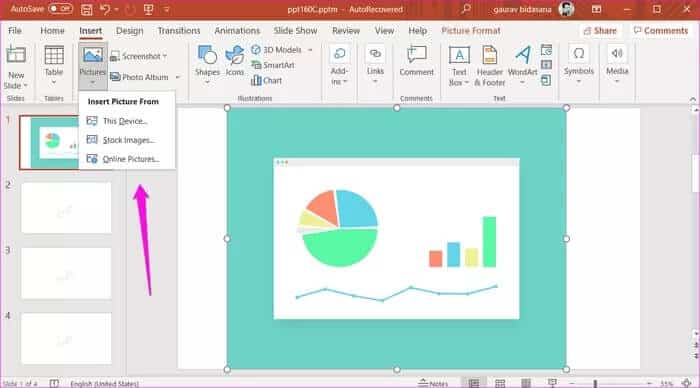
Шаг 2: Под вкладкой Вставлять , Нажмите WordArt Выберите стиль текста водяного знака, соответствующий вашим потребностям.
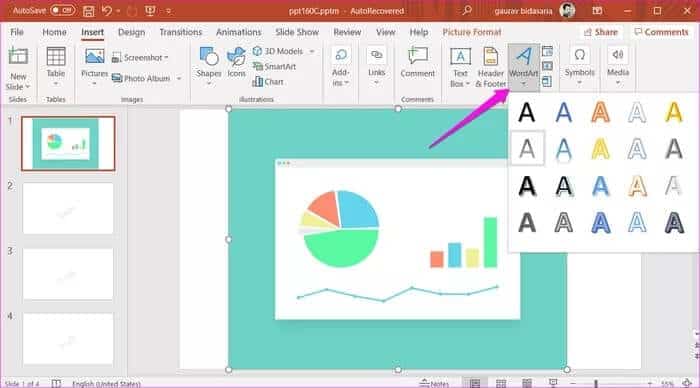
Шаг 3: Появится поле, в котором вы можете ввести текст водяного знака.
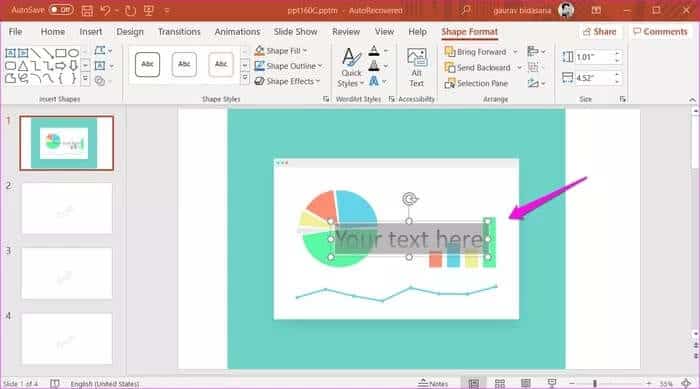
Шаг 4: Как и в предыдущем пункте, вы можете изменить положение водяного знака, тип шрифта, размер и цвет, а также перемещать водяной знак в любое удобное для вас место.
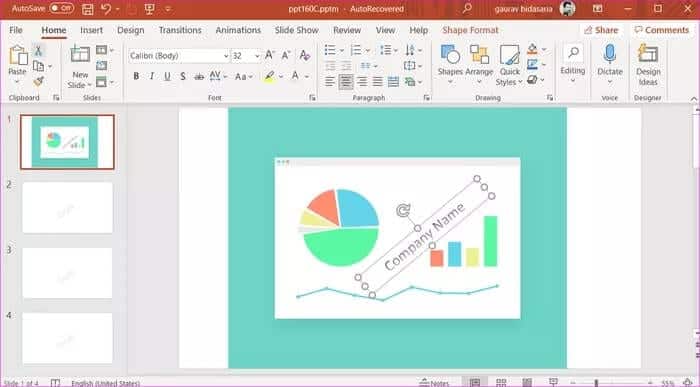
Шаг 5: Под вкладкой تصميم Нажмите «Формат фона».
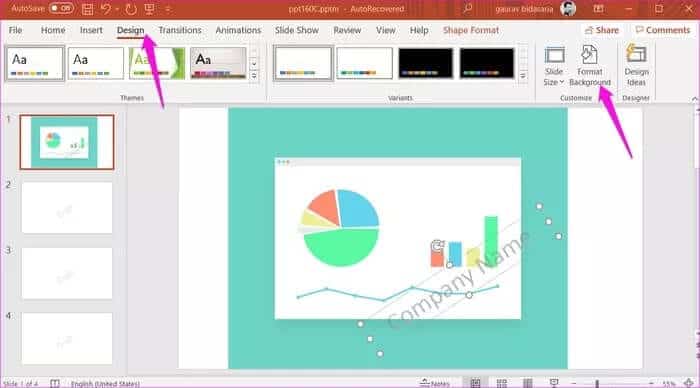
Шаг 6: Теперь выделите текст водяного знака, нажмите «Параметры текста» и прокрутите вниз, чтобы найти ползунок «Прозрачность». Перемещая ползунок, можно добавить эффект прозрачности к тексту водяного знака, сделав его прозрачным и размыв элементы изображения.
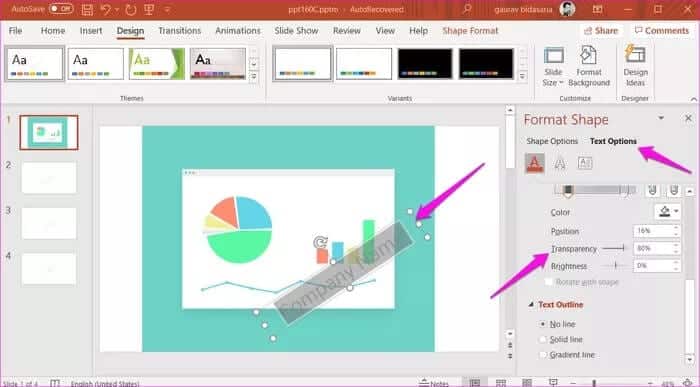
Форму водяного знака вы сможете изменить позже.
Легко добавляйте водяные знаки
Раньше PowerPoint был стандартным выбором для создания презентаций, но теперь всё изменилось. Множество других приложений С его помощью можно быстро создавать потрясающие презентации. Однако PowerPoint по-прежнему предлагает множество полезных функций, прост в использовании и легко интегрируется с остальными приложениями пакета Office.
Надеемся, ваш вопрос решён. Если у вас есть ещё вопросы, пожалуйста, напишите нам в комментариях ниже.